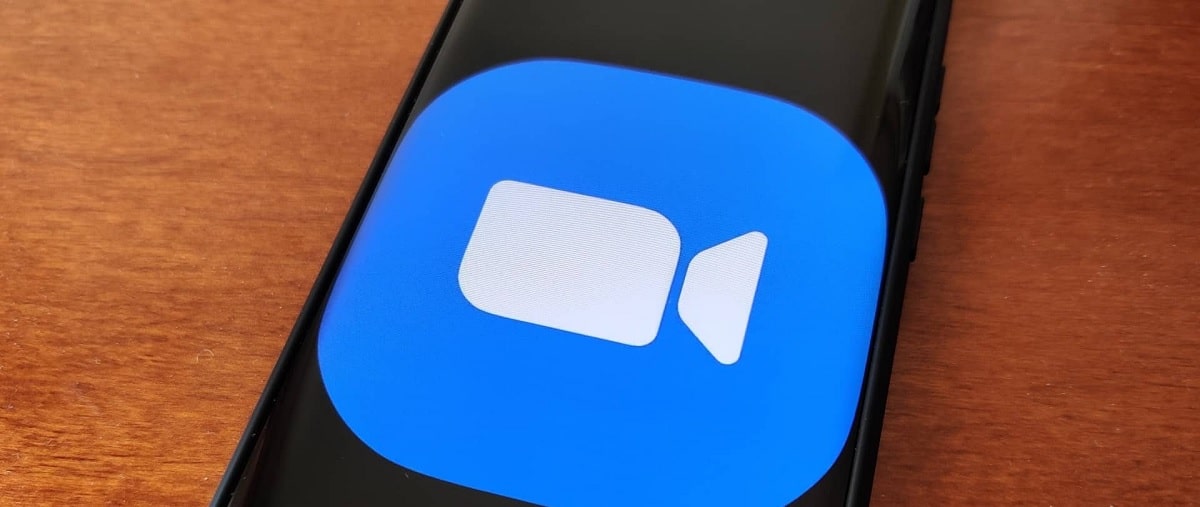
ಸಾಂಕ್ರಾಮಿಕ ರೋಗದಿಂದಾಗಿ ಜೂಮ್ 2020 ರಿಂದ ವಿಶ್ವದ ಅತ್ಯಂತ ಜನಪ್ರಿಯ ಅಪ್ಲಿಕೇಶನ್ಗಳಲ್ಲಿ ಒಂದಾಗಿದೆ. ಲಕ್ಷಾಂತರ ಜನರು ಮನೆಯಲ್ಲಿ ಕೆಲಸ ಮಾಡಲು ಅಥವಾ ಅಧ್ಯಯನ ಮಾಡಲು ಒತ್ತಾಯಿಸಲ್ಪಟ್ಟಿದ್ದಾರೆ ಮತ್ತು ಈ ಅಪ್ಲಿಕೇಶನ್ ಇತರ ಜನರೊಂದಿಗೆ ಸ್ಥಿರ ಮತ್ತು ಪ್ರಾಯೋಗಿಕ ರೀತಿಯಲ್ಲಿ ಸಂಪರ್ಕದಲ್ಲಿರಲು ಅತ್ಯಂತ ಜನಪ್ರಿಯ ಮಾರ್ಗಗಳಲ್ಲಿ ಒಂದಾಗಿದೆ. ಮತ್ತು ಉತ್ತಮ ವಿಷಯವೆಂದರೆ ನೀವು ಅದನ್ನು ಪಿಸಿ ಮತ್ತು ಮೊಬೈಲ್ ಸಾಧನದಲ್ಲಿ ಸ್ಥಾಪಿಸಬಹುದು. ಇದು ಬಳಸಲು ತುಂಬಾ ಸುಲಭವಾದರೂ, ಅದರ ಬಗ್ಗೆ ಯಾವಾಗಲೂ ಕೆಲವು ಅನುಮಾನಗಳಿವೆ.
ಮತ್ತು ಸಾಮಾನ್ಯ ಪ್ರಶ್ನೆಗಳಲ್ಲಿ ಒಂದಾಗಿದೆ ಮೈಕ್ರೊಫೋನ್ ಅನ್ನು ಹೇಗೆ ಆನ್ ಮಾಡುವುದು. ವೀಡಿಯೊ ಅಥವಾ ಜೂಮ್ ಕರೆ ಮಾಡುವಾಗ ಬಳಕೆದಾರರು ಆಡಿಯೊ ಸಮಸ್ಯೆಗಳನ್ನು ಅನುಭವಿಸಬಹುದು. ಈ ಲೇಖನದಲ್ಲಿ, ಎಲ್ಲಾ ಸಮಯದಲ್ಲೂ ಜೂಮ್ನಲ್ಲಿ ಮೈಕ್ರೊಫೋನ್ ಅನ್ನು ಹೇಗೆ ಸಕ್ರಿಯಗೊಳಿಸುವುದು ಎಂಬುದನ್ನು ನಾವು ವಿವರಿಸುತ್ತೇವೆ. ಆ್ಯಪ್ನಲ್ಲಿ ಮೈಕ್ರೊಫೋನ್ ಅಥವಾ ಆಡಿಯೋ ಸರಿಯಾಗಿ ಕಾರ್ಯನಿರ್ವಹಿಸದಿದ್ದರೆ, ಸಮಸ್ಯೆ ಏನಿರಬಹುದು ಮತ್ತು ಅದರ ಪರಿಹಾರವೇನು ಎಂಬುದನ್ನು ಅರ್ಥಮಾಡಿಕೊಳ್ಳಲು ನೀವು ಓದುವುದನ್ನು ಮುಂದುವರಿಸಬಹುದು...

ಜೂಮ್ನಲ್ಲಿ ಆಡಿಯೊ ಅವಶ್ಯಕತೆಗಳು
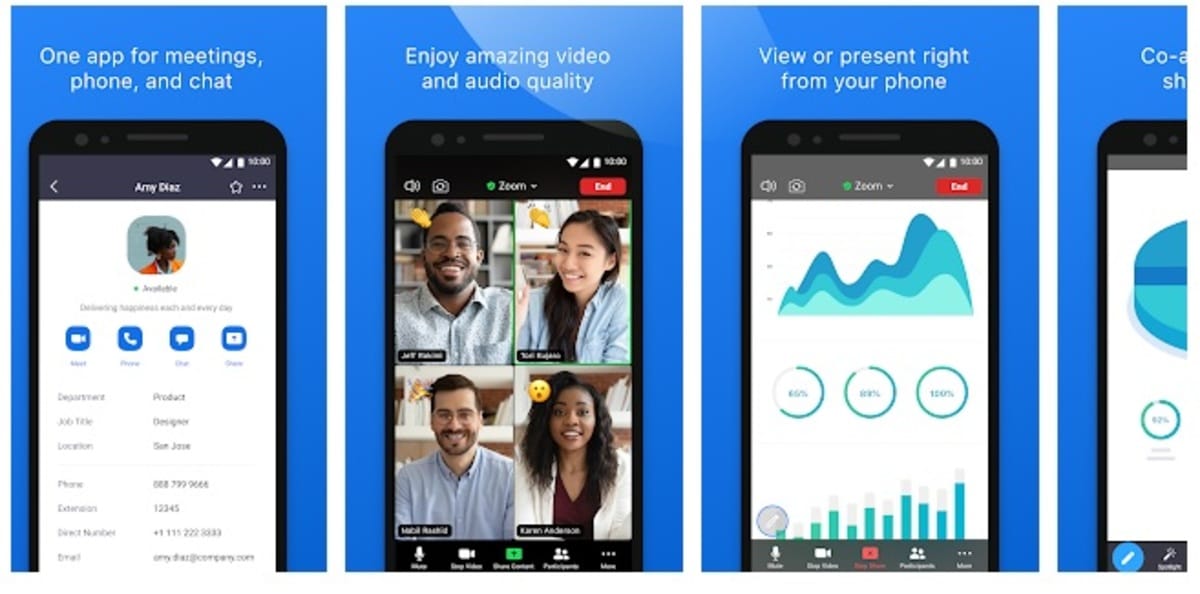
ವೀಡಿಯೊ ಅಥವಾ ಜೂಮ್ ಕರೆ ಮಾಡುವಾಗ, ಅಪ್ಲಿಕೇಶನ್ಗೆ ಸರಣಿಯ ಅಗತ್ಯವಿದೆ ಸರಿಯಾಗಿ ಕಾರ್ಯನಿರ್ವಹಿಸಲು ಅಗತ್ಯತೆಗಳು, ಸಂವಹನಕ್ಕಾಗಿ ನಿರ್ದಿಷ್ಟ ಬ್ಯಾಂಡ್ವಿಡ್ತ್ ಮತ್ತು ನೆಟ್ವರ್ಕ್ ವೇಗದಂತಹ, ಮತ್ತು ಅದರ ವೀಡಿಯೊ ಮತ್ತು ಆಡಿಯೊ ಅಗತ್ಯಗಳನ್ನು ಸಹ ಹೊಂದಿದೆ. ಆಡಿಯೊ ಅವಶ್ಯಕತೆಗಳನ್ನು ಪೂರೈಸಲು, ನೀವು ನೆನಪಿನಲ್ಲಿಟ್ಟುಕೊಳ್ಳಬೇಕು:
- ಸಾಧನದಲ್ಲಿ ಮೈಕ್ರೊಫೋನ್ ಅನ್ನು ಹೊಂದಿರಿ, ಅಂತರ್ನಿರ್ಮಿತ ಅಥವಾ ಹೆಡ್ಸೆಟ್ನಲ್ಲಿ ನಿರ್ಮಿಸಲಾಗಿದೆ.
- ಸಂವಹನಕ್ಕಾಗಿ ಬಳಸುವ ಸ್ಪೀಕರ್ಗಳು ಅಥವಾ ಹೆಡ್ಫೋನ್ಗಳನ್ನು ಆನ್ ಮಾಡಬೇಕು.
ನಿಮ್ಮ ಸಾಧನದಲ್ಲಿ ಅಪ್ಲಿಕೇಶನ್ ಅನ್ನು ಸಾಮಾನ್ಯವಾಗಿ ಬಳಸಲು ಈ ಎರಡು ಮಾನದಂಡಗಳನ್ನು ಪೂರೈಸುವುದು ಅತ್ಯಗತ್ಯ. ನೀವು ಈ ಯಾವುದೇ ಅವಶ್ಯಕತೆಗಳನ್ನು ಪೂರೈಸದಿದ್ದರೆ, ಪ್ರಯತ್ನಿಸುವುದರ ಜೊತೆಗೆ ಸಾಮಾನ್ಯವಾಗಿ ವೀಡಿಯೊ ಕರೆಯಲ್ಲಿ ಭಾಗವಹಿಸಲು ನಿಮಗೆ ಸಾಧ್ಯವಾಗುವುದಿಲ್ಲ ಜೂಮ್ನಲ್ಲಿ ಮೈಕ್ರೊಫೋನ್ ಅನ್ನು ಸಕ್ರಿಯಗೊಳಿಸಿ ಅಪ್ಲಿಕೇಶನ್ನ ಆಡಿಯೊದಲ್ಲಿ ನೀವು ಸಮಸ್ಯೆಗಳನ್ನು ಹೊಂದಿರಬಹುದು. ತಾತ್ವಿಕವಾಗಿ, ಇವುಗಳು ಬಹುತೇಕ ಎಲ್ಲಾ ಮೊಬೈಲ್ ಸಾಧನ ಬಳಕೆದಾರರು ಪೂರೈಸಬೇಕಾದ ಮೂಲಭೂತ ಅವಶ್ಯಕತೆಗಳಾಗಿವೆ, ಆದರೆ ಕೆಲವೊಮ್ಮೆ ಸಮಸ್ಯೆಗಳು ಉದ್ಭವಿಸುತ್ತವೆ.
Om ೂಮ್ನಲ್ಲಿ ಮೈಕ್ರೊಫೋನ್ ಅನ್ನು ಹೇಗೆ ಸಕ್ರಿಯಗೊಳಿಸುವುದು
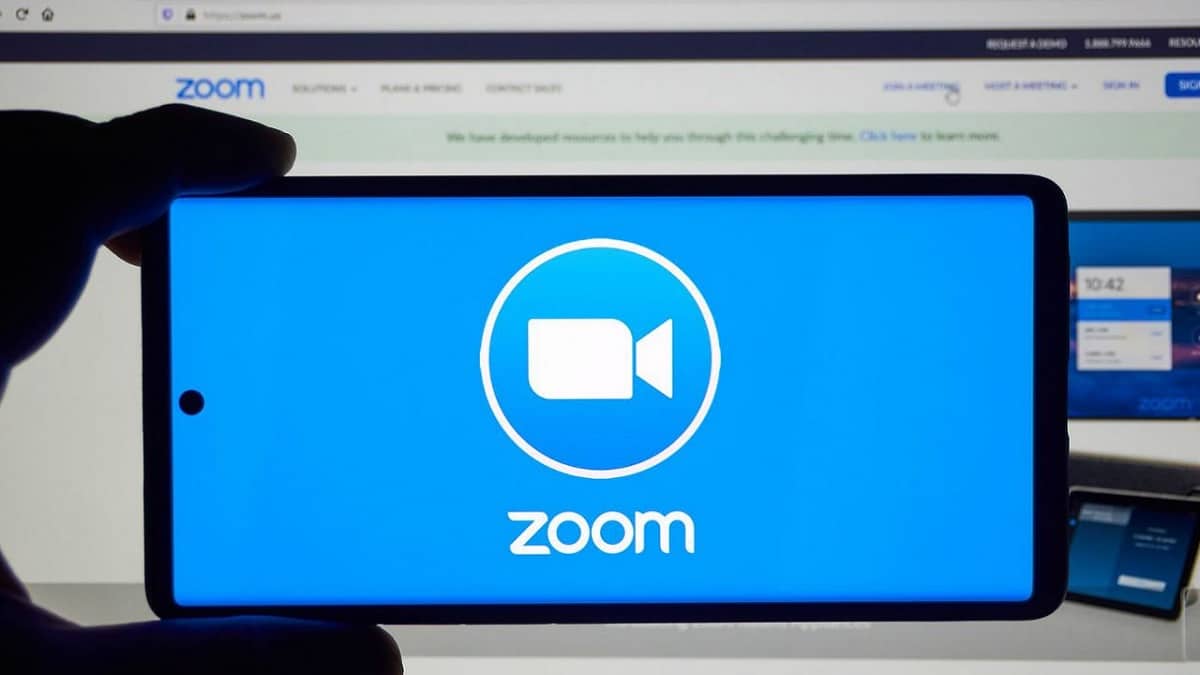
ಜೂಮ್ ಎಂಬುದು ಜನಪ್ರಿಯ ವೀಡಿಯೊ ಕಾನ್ಫರೆನ್ಸಿಂಗ್ ಅಪ್ಲಿಕೇಶನ್ ಆಗಿದ್ದು ಅದು ನಿಮಗೆ ಅವಕಾಶ ನೀಡಲು ನಿಮ್ಮ Android ಸ್ಮಾರ್ಟ್ಫೋನ್ನ ಮೈಕ್ರೋಫೋನ್ ಅನ್ನು ಬಳಸುತ್ತದೆ ಇತರ ಜನರೊಂದಿಗೆ ನೇರ ಸಂಪರ್ಕದಲ್ಲಿರಿ. ನೀವು ನಿಮ್ಮ ಫೋನ್ನಲ್ಲಿ ಜೂಮ್ ಅನ್ನು ಡೌನ್ಲೋಡ್ ಮಾಡಿದರೆ, ರಿಮೋಟ್ನಲ್ಲಿ ತರಗತಿಗಳನ್ನು ನೀಡಿದರೆ ಅಥವಾ ಸ್ವೀಕರಿಸಿದರೆ, ಕೆಲಸದ ಸಭೆಗಳನ್ನು ನಡೆಸಿದರೆ, ನಿಮ್ಮ ಸ್ನೇಹಿತರು ಮತ್ತು ಕುಟುಂಬದೊಂದಿಗೆ ನೀವು ವರ್ಚುವಲ್ ಸಭೆಗಳನ್ನು ಆಯೋಜಿಸಬಹುದು. ಆದರೆ, ಹೌದು, ಅಪ್ಲಿಕೇಶನ್ ವಿನಂತಿಸುವ ಅನುಮತಿಗಳಲ್ಲಿ ಮೈಕ್ರೊಫೋನ್ಗೆ ಪ್ರವೇಶವಿದೆ, ಅದು ನಿಮ್ಮ ಸ್ಮಾರ್ಟ್ಫೋನ್ನಲ್ಲಿ ಸರಿಯಾಗಿ ಕಾರ್ಯನಿರ್ವಹಿಸಲು ಅವಶ್ಯಕವಾಗಿದೆ.
ಇದನ್ನು ಮಂಜೂರು ಮಾಡಿದ ಹೊರತಾಗಿಯೂ ಅನುಮತಿ ಜೂಮ್ ಮಾಡಲು, ವರ್ಚುವಲ್ ಸಭೆಯನ್ನು ಪ್ರಾರಂಭಿಸುವಾಗ ಮೈಕ್ರೊಫೋನ್ ಸಕ್ರಿಯವಾಗಿರುವುದಿಲ್ಲ, ಉದಾಹರಣೆಗೆ. ಒಮ್ಮೆ ನೀವು ವರ್ಚುವಲ್ ಮೀಟಿಂಗ್ ರೂಮ್ನಲ್ಲಿರುವಾಗ, ನೀವು ಮೈಕ್ರೊಫೋನ್ ಅನ್ನು ಸಕ್ರಿಯಗೊಳಿಸಬಹುದು. ಸಭೆಗೆ ಪ್ರವೇಶಿಸುವಾಗ ಮೈಕ್ರೊಫೋನ್ ಅನ್ನು ನಿಷ್ಕ್ರಿಯಗೊಳಿಸಿದರೆ, ಏನೂ ಆಗುವುದಿಲ್ಲ. ಯಾವುದೇ ಸಮಸ್ಯೆ ಇಲ್ಲದೆ ಎಲ್ಲಾ ಸಾಧನಗಳಲ್ಲಿ (ಆಂಡ್ರಾಯ್ಡ್, ಐಒಎಸ್, ಪಿಸಿ ಮತ್ತು ಮ್ಯಾಕ್) ಇದನ್ನು ಮಾಡಬಹುದು. ಮತ್ತು ಅನೇಕರು ಪರಿಹಾರವನ್ನು ಕಂಡುಹಿಡಿಯದಿದ್ದರೂ ಇದು ವಿಶೇಷವಾಗಿ ಸರಳವಾಗಿದೆ.
ನೀವು ಜೂಮ್ ಮೀಟಿಂಗ್ಗೆ ಸೇರಲು ಬಯಸಿದಾಗಲೆಲ್ಲಾ, ನೀವು ಇದನ್ನು ಮಾಡಬೇಕಾಗುತ್ತದೆ ಬಹಿರಂಗ ಸಭೆ ನಿಮ್ಮ ಸಾಧನದಲ್ಲಿ (Android ಮೊಬೈಲ್ ಫೋನ್, ಟ್ಯಾಬ್ಲೆಟ್ ಅಥವಾ ಕಂಪ್ಯೂಟರ್). ಆಯ್ಕೆಗಳನ್ನು ನೀಡುವ ಪರದೆಯ ಕೆಳಭಾಗದಲ್ಲಿ ಬಾರ್ ಇರುತ್ತದೆ. ಮೊದಲ ಆಯ್ಕೆ ಇರುತ್ತದೆ "ಆಡಿಯೊ ಆನ್ ಮಾಡಿ". ಜೂಮ್ನಲ್ಲಿ ನಿಮ್ಮ ಮೈಕ್ರೊಫೋನ್ ಅನ್ನು ಸಕ್ರಿಯಗೊಳಿಸಲು ಮತ್ತು ಈ ಸಭೆಯಲ್ಲಿ ಸಾಮಾನ್ಯವಾಗಿ ಮಾತನಾಡಲು ಈ ಬಟನ್ ಅನ್ನು ಕ್ಲಿಕ್ ಮಾಡಿ. ಹಾಗೆ ಮಾಡುವುದರಿಂದ ನಿಮ್ಮ ಹೆಸರಿನ ಮುಂದೆ ಪಟ್ಟಿಯೊಂದಿಗೆ ಕೆಂಪು ಮೈಕ್ರೊಫೋನ್ ಐಕಾನ್ ಅನ್ನು ತೆಗೆದುಹಾಕಲಾಗುತ್ತದೆ. ನಿಮ್ಮ ಮೈಕ್ರೊಫೋನ್ ಅನ್ನು ಈಗ ಸಕ್ರಿಯಗೊಳಿಸಲಾಗುತ್ತದೆ ಮತ್ತು ನೀವು Android ನಲ್ಲಿನ ಅಪ್ಲಿಕೇಶನ್ನಲ್ಲಿ ಸಾಮಾನ್ಯವಾಗಿ ಮಾತನಾಡಲು ಸಾಧ್ಯವಾಗುತ್ತದೆ.
ಮೀಟಿಂಗ್ಗಳಲ್ಲಿ ಆಡಿಯೋ ಮ್ಯೂಟ್ ಮಾಡಿ

ಬಳಕೆದಾರರು ಮೀಟಿಂಗ್ನಲ್ಲಿ ಮಾತನಾಡುವ ಅಗತ್ಯವಿಲ್ಲದ ಸಂದರ್ಭದಲ್ಲಿ ತಮ್ಮ ಮೈಕ್ರೊಫೋನ್ ಅನ್ನು ಮ್ಯೂಟ್ ಮಾಡಲು ಆಯ್ಕೆ ಮಾಡಬಹುದು, ಅಂದರೆ, ಒಬ್ಬ ವ್ಯಕ್ತಿ ಮಾತನಾಡುವ ಮತ್ತು ಇತರರು ಕೇಳುಗರು. ಅಥವಾ ಕೋಣೆಯ ಶಬ್ದವು ಪ್ರಸ್ತುತಿಯನ್ನು ಅಡ್ಡಿಪಡಿಸಿದರೆ. ಅಪ್ಲಿಕೇಶನ್ನ ಈ ವೈಶಿಷ್ಟ್ಯವನ್ನು ಅನೇಕ ಬಳಕೆದಾರರು ಪ್ರತಿದಿನ ಬಳಸುತ್ತಾರೆ ಮೌನಗೊಳಿಸಲು. ಅಂದರೆ, ನೀವು ಅಪ್ಲಿಕೇಶನ್ನಲ್ಲಿ ನಿಮ್ಮನ್ನು ಮ್ಯೂಟ್ ಮಾಡುವ ರೀತಿಯಲ್ಲಿಯೇ ಜೂಮ್ ಸಭೆಗಳಲ್ಲಿ ನಿಮ್ಮನ್ನು ಮ್ಯೂಟ್ ಮಾಡಿ. ನಾವು ನಮ್ಮ ಫೋನ್ನಲ್ಲಿ ಜೂಮ್ ಮೀಟಿಂಗ್ನಲ್ಲಿರುವಾಗ, ನಮ್ಮ ಮೈಕ್ರೊಫೋನ್ ಅನ್ನು ಆನ್ ಮಾಡಲು ನಾವು ಪರದೆಯ ಕೆಳಭಾಗದಲ್ಲಿರುವ ಆಯ್ಕೆಗಳನ್ನು ನೋಡುತ್ತೇವೆ. ನಾವು ಈಗಾಗಲೇ ಆಡಿಯೊವನ್ನು ಸಕ್ರಿಯಗೊಳಿಸಿದ್ದರೆ, ಮ್ಯೂಟ್ ಬಟನ್ ನಾವು ನೋಡುವ ಮೊದಲ ಆಯ್ಕೆಯಾಗಿದೆ. ನಮ್ಮ ಮೈಕ್ರೊಫೋನ್ ಅನ್ನು ಮ್ಯೂಟ್ ಮಾಡಲು, ಮೈಕ್ರೊಫೋನ್ ಐಕಾನ್ ಅನ್ನು ಅದರ ಮೂಲಕ ಲೈನ್ ಅನ್ನು ಒತ್ತಿರಿ.
ನೀವು ಇದ್ದರೆ ಸಭೆಯ ಸ್ಪೀಕರ್ ಮತ್ತು ಸಭೆಯನ್ನು ರಚಿಸಿದವರು, ಭಾಗವಹಿಸುವವರೆಲ್ಲರನ್ನು ಅಥವಾ ಕೆಲವರನ್ನು ಮ್ಯೂಟ್ ಮಾಡುವ ಮೂಲಕ ನಿಮ್ಮ ಜೂಮ್ ಮೀಟಿಂಗ್ನಲ್ಲಿ ಯಾವುದೇ ಅಡಚಣೆಗಳಿಲ್ಲ ಎಂದು ನೀವು ಖಚಿತಪಡಿಸಿಕೊಳ್ಳಬಹುದು. ವಿಚಲಿತರಾಗದೆ ಮಾತನಾಡಲು ಇದು ನಿಮ್ಮನ್ನು ಅನುಮತಿಸುತ್ತದೆ, ಉದಾಹರಣೆಗೆ, ಇತರ ಜನರ ಶಬ್ದಗಳಿಲ್ಲದೆ ತೊಂದರೆಯಾಗಬಹುದು. ಸಭೆಯನ್ನು ರಚಿಸಿದ ವ್ಯಕ್ತಿಯು ಯಾವಾಗಲೂ ತಮ್ಮ ಖಾತೆಯಲ್ಲಿ ಈ ಸೆಟ್ಟಿಂಗ್ ಅನ್ನು ನೋಡುತ್ತಾರೆ.
ಧ್ವನಿ ಪರೀಕ್ಷೆಯನ್ನು ಹೇಗೆ ನಿರ್ವಹಿಸುವುದು
ಜೂಮ್ನಲ್ಲಿ, ಮೈಕ್ರೊಫೋನ್ ಅನ್ನು ಸಕ್ರಿಯಗೊಳಿಸುವ ಮೂಲಕ ನಾವು ಎಂದಿನಂತೆ ಮಾತನಾಡಬಹುದು ಮತ್ತು ಸಭೆಯಲ್ಲಿ ಭಾಗವಹಿಸಬಹುದು. ಅಪ್ಲಿಕೇಶನ್ ಸಹ ಸಾಧ್ಯತೆಯನ್ನು ಹೊಂದಿದೆ ಧ್ವನಿ ತಪಾಸಣೆ ಮಾಡಿ, ಧ್ವನಿ ಗುಣಮಟ್ಟವು ಉತ್ತಮವಾಗಿ ಕಾರ್ಯನಿರ್ವಹಿಸುತ್ತದೆ ಮತ್ತು ನಾವು ಸಮಸ್ಯೆಗಳಿಲ್ಲದೆ ಸಭೆಯಲ್ಲಿ ಭಾಗವಹಿಸಬಹುದು ಎಂದು ಖಚಿತಪಡಿಸಿಕೊಳ್ಳಲು ಇದು ಉತ್ತಮ ಮಾರ್ಗವಾಗಿದೆ. ಅಪ್ಲಿಕೇಶನ್ ಸೆಟ್ಟಿಂಗ್ಗಳಲ್ಲಿ ನೀವು ಈ ಆಯ್ಕೆಯನ್ನು ಕಾಣಬಹುದು. ಸಭೆ ಪ್ರಾರಂಭವಾಗುವ ಮೊದಲು ಮೈಕ್ರೊಫೋನ್ ಮತ್ತು ಸ್ಪೀಕರ್ಗಳೆರಡೂ ಸರಿಯಾಗಿ ಕಾರ್ಯನಿರ್ವಹಿಸುತ್ತಿವೆಯೇ ಎಂಬುದನ್ನು ಖಚಿತಪಡಿಸಿಕೊಳ್ಳುವುದು ಧ್ವನಿ ಪರಿಶೀಲನೆಯ ಅಂಶವಾಗಿದೆ, ಏಕೆಂದರೆ ಅದು ಪ್ರಾರಂಭವಾದಾಗ ಏನಾದರೂ ತಪ್ಪಾದಲ್ಲಿ ಅಥವಾ ಕೆಟ್ಟದಾಗಿದ್ದರೆ ಸಭೆಯಲ್ಲಿ ಏನು ನಡೆಯುತ್ತಿದೆ ಎಂಬುದನ್ನು ನೀವು ಕಳೆದುಕೊಳ್ಳಬಹುದು, ಅದು ಪರಿಣಾಮ ಬೀರಬಹುದು ನಿಮ್ಮ ಸಮಸ್ಯೆಯನ್ನು ಪರಿಹರಿಸಲು ನೀವು ಕಾಯಲು ಇತರ ಸದಸ್ಯರನ್ನು ನೀವು ಕೇಳಿದರೆ. ಈ ರೀತಿಯಾಗಿ, ಸಭೆಯಲ್ಲಿ ಯಾವುದೇ ಸಮಸ್ಯೆಗಳಿಲ್ಲ ಎಂದು ನಮಗೆ ತಿಳಿಯುತ್ತದೆ, ಏಕೆಂದರೆ ಅಗತ್ಯವಿದ್ದರೆ ಮಾತ್ರ ನಾವು ಮೈಕ್ರೊಫೋನ್ ಅನ್ನು ಆನ್ ಮಾಡಬೇಕಾಗುತ್ತದೆ. ಧ್ವನಿ ಪರಿಶೀಲನೆಯಲ್ಲಿ ಏನಾದರೂ ಕೆಲಸ ಮಾಡದಿದ್ದರೆ, ಅದನ್ನು ಪರಿಹರಿಸಲು ನಮಗೆ ತಕ್ಷಣವೇ ಸೂಚಿಸಲಾಗುವುದು.
ಧ್ವನಿ ಪರೀಕ್ಷೆಯನ್ನು ಮಾಡಲು, ನೀವು ಇವುಗಳನ್ನು ಅನುಸರಿಸಬಹುದು ಹಂತಗಳು:
- ಜೂಮ್ ತೆರೆಯಿರಿ.
- ಅಪ್ಲಿಕೇಶನ್ ಸೆಟ್ಟಿಂಗ್ಗಳಿಗೆ ಹೋಗಿ.
- ಆಡಿಯೋ ಎಂಬ ವಿಭಾಗವನ್ನು ಪತ್ತೆ ಮಾಡಿ. ಅಲ್ಲಿ ನೀವು ಅಪ್ಲಿಕೇಶನ್ನ ಆಡಿಯೊಗೆ ಸಂಬಂಧಿಸಿದ ಎಲ್ಲಾ ಆಯ್ಕೆಗಳನ್ನು ಕಾಣಬಹುದು.
- ಆಯ್ಕೆಗಳಲ್ಲಿ ಸ್ಪೀಕರ್ ಮತ್ತು ಮೈಕ್ರೊಫೋನ್ಗೆ ಮೀಸಲಾಗಿರುವ ಒಂದು ಇದೆ. ಜೂಮ್ ಅಪ್ಲಿಕೇಶನ್ ಧ್ವನಿ ಇನ್ಪುಟ್ ಮತ್ತು ಔಟ್ಪುಟ್ ಪರೀಕ್ಷೆಯನ್ನು ನಿರ್ವಹಿಸಲು ಇವುಗಳನ್ನು ಬಳಸಲಾಗುತ್ತದೆ.
- ನೀವು ಸ್ಪೀಕರ್ಗಳನ್ನು ಆರಿಸಿದ್ದರೆ, ನೀವು ಅದನ್ನು ಸರಿಯಾಗಿ ಕೇಳುತ್ತಿದ್ದೀರಿ ಎಂದು ಪರಿಶೀಲಿಸಲು ಧ್ವನಿಯನ್ನು ಉತ್ಪಾದಿಸಲಾಗುತ್ತದೆ. ನೀವು ಅದನ್ನು ಕೇಳದಿದ್ದರೆ, ನಿಮ್ಮ ಸ್ಪೀಕರ್ಗಳಲ್ಲಿ ಸಮಸ್ಯೆ ಇದೆ.
- ಮೈಕ್ರೊಫೋನ್ನ ಸಂದರ್ಭದಲ್ಲಿ, ರೆಕಾರ್ಡಿಂಗ್ ಕೆಲಸ ಮಾಡಿದೆಯೇ ಎಂದು ನೋಡಲು ನೀವು ನಂತರ ಪುನರುತ್ಪಾದಿಸಬಹುದಾದ ಕೆಲವು ಶಬ್ದಗಳನ್ನು ನೀವು ಹೊರಸೂಸಬೇಕಾಗುತ್ತದೆ. ಏನನ್ನೂ ರೆಕಾರ್ಡ್ ಮಾಡದಿದ್ದರೆ, ನಿಮ್ಮ ಮೈಕ್ರೊಫೋನ್ನಲ್ಲಿ ಸಮಸ್ಯೆ ಇರುವ ಸಾಧ್ಯತೆಯಿದೆ.
ಅಪ್ಲಿಕೇಶನ್ ಅನುಮತಿಗಳನ್ನು ಸರಿಯಾಗಿ ನಿರ್ವಹಿಸಿ

ದಿ ಜೂಮ್ ಕೆಲಸ ಮಾಡಲು ಅನುಮತಿಗಳು ನಿರ್ಣಾಯಕವಾಗಿವೆ Android ಸಾಧನಗಳಲ್ಲಿ. ನಾವು ಅಪ್ಲಿಕೇಶನ್ ಅನ್ನು ತೆರೆದಾಗ, ಅದು ಸರಿಯಾಗಿ ಕಾರ್ಯನಿರ್ವಹಿಸಲು ನಾವು ಈ ಅನುಮತಿಗಳನ್ನು ನೀಡಬೇಕಾಗುತ್ತದೆ, ನೀವು ಅವುಗಳನ್ನು ತಿರಸ್ಕರಿಸಿದರೆ, ಅದರ ಬಳಕೆಯ ಸಮಯದಲ್ಲಿ ನೀವು ಕಾರ್ಯಚಟುವಟಿಕೆ ಸಮಸ್ಯೆಗಳನ್ನು ಎದುರಿಸುತ್ತೀರಿ. ಆದರೆ ಚಿಂತಿಸಬೇಡಿ, ಇದು ಬದಲಾಯಿಸಲಾಗದ ವಿಷಯವಲ್ಲ, ನೀವು ಯಾವುದೇ ಸಮಯದಲ್ಲಿ ಅವುಗಳನ್ನು ಮರುಪಡೆಯಬಹುದು. ಉದಾಹರಣೆಗೆ, ನೀವು ಮೈಕ್ರೊಫೋನ್ ಅನ್ನು ಪ್ರವೇಶಿಸಲು ಅನುಮತಿಯನ್ನು ನಿರಾಕರಿಸಿದರೆ ಅವರು ನಿಮ್ಮ ಮಾತುಗಳನ್ನು ಕೇಳಲು ಸಾಧ್ಯವಾಗುವುದಿಲ್ಲ, ಆದರೆ ಅದನ್ನು ಮರುಹೊಂದಿಸಬಹುದು.
ನಿಮ್ಮ Android ಮೊಬೈಲ್ ಸಾಧನದಲ್ಲಿ ಅಪ್ಲಿಕೇಶನ್ ಅನುಮತಿಗಳನ್ನು ಸರಿಯಾಗಿ ನಿರ್ವಹಿಸುವುದು ಈ ರೀತಿಯ ಅಪ್ಲಿಕೇಶನ್ ಅನುಮತಿ ಸಮಸ್ಯೆಗಳನ್ನು ಪರಿಹರಿಸುವ ಮಾರ್ಗವಾಗಿದೆ. ಇದನ್ನು ಮಾಡಲು, ನೀವು ಯಾವುದೇ ಇತರ ಅಪ್ಲಿಕೇಶನ್ನಂತೆ ಮಾಡಬೇಕಾಗಿದೆ. ದಿ ಅನುಸರಿಸಲು ಹಂತಗಳು ಅವುಗಳು:
- ನಿಮ್ಮ Android ನ ಸೆಟ್ಟಿಂಗ್ಗಳಿಗೆ ಹೋಗಿ.
- ಅಪ್ಲಿಕೇಶನ್ಗಳ ವಿಭಾಗಕ್ಕೆ ಹೋಗಿ.
- ಅನುಮತಿಗಳು > ಅನುಮತಿಗಳ ಮೇಲೆ ಕ್ಲಿಕ್ ಮಾಡಿ.
- ಈಗ ನೀವು ಜೂಮ್ ಅನ್ನು ನಿರಾಕರಿಸಿದ ಮತ್ತು ನೀವು ಅದನ್ನು ನೀಡಲು ಬಯಸುವ ಅನುಮತಿಯನ್ನು ಕಂಡುಹಿಡಿಯಿರಿ, ಉದಾಹರಣೆಗೆ ಮೈಕ್ರೊಫೋನ್ ಅನುಮತಿ. ಅನುಮತಿಗಳ ಪಟ್ಟಿಯಲ್ಲಿ ಮೈಕ್ರೊಫೋನ್ ಮೇಲೆ ಕ್ಲಿಕ್ ಮಾಡಿ.
- ಒಮ್ಮೆ ಒಳಗೆ ನೀವು ಮೈಕ್ರೊಫೋನ್ಗೆ ಪ್ರವೇಶವನ್ನು ಹೊಂದಿರುವ ಮತ್ತು ಇಲ್ಲದಿರುವ ಅಪ್ಲಿಕೇಶನ್ಗಳನ್ನು ನೋಡುತ್ತೀರಿ. ಪಟ್ಟಿಯಲ್ಲಿ ಜೂಮ್ ಅನ್ನು ಸರಳವಾಗಿ ನೋಡಿ ಮತ್ತು ಈ ನಮೂದನ್ನು ಕ್ಲಿಕ್ ಮಾಡಿ.
- ನಂತರ ನೀವು ಆಯ್ಕೆ ಮಾಡಬಹುದಾದ ಆಯ್ಕೆಗಳು ಕಾಣಿಸಿಕೊಳ್ಳುತ್ತವೆ:
- ಅಪ್ಲಿಕೇಶನ್ ಬಳಕೆಯಲ್ಲಿದ್ದರೆ ಮಾತ್ರ ಅನುಮತಿಸಿ.
- ಯಾವಾಗಲೂ ಕೇಳಿ.
- ಅನುಮತಿಸುವುದಿಲ್ಲ.
- ಮೊದಲ ಆಯ್ಕೆಯನ್ನು ಆರಿಸಿ ಮತ್ತು ನೀವು ಮುಗಿಸಿದ್ದೀರಿ.
ನೀವು ಈಗಾಗಲೇ ಹೊಂದಿಸಿದ್ದರೆ ನಿಮ್ಮ Android ಸಾಧನದಲ್ಲಿ ಮೀಟಿಂಗ್ಗೆ ಸೇರಲು ನಿಮಗೆ ಸಾಧ್ಯವಾಗುತ್ತದೆ ಎಲ್ಲಾ ಅಗತ್ಯ ಪರವಾನಗಿಗಳು ಅಪ್ಲಿಕೇಶನ್ಗಾಗಿ. ಮೈಕ್ರೊಫೋನ್, ಸ್ಪೀಕರ್ ಮತ್ತು ವೀಡಿಯೊ ಅಪ್ಲಿಕೇಶನ್ನಲ್ಲಿ ಉತ್ತಮವಾಗಿ ಕಾರ್ಯನಿರ್ವಹಿಸಬೇಕು. ಜೂಮ್ನಲ್ಲಿನ ಮೈಕ್ರೋಫೋನ್ನಲ್ಲಿನ ಸಮಸ್ಯೆಯು ಅನುಮತಿಗಳ ಕಾರಣದಿಂದಾಗಿರಬಹುದು, ಆದ್ದರಿಂದ ನಾವು ಅದನ್ನು ನಮ್ಮ ಖಾತೆಯಲ್ಲಿ ಎಲ್ಲಾ ಸಮಯದಲ್ಲೂ ಪರಿಶೀಲಿಸಬೇಕು.